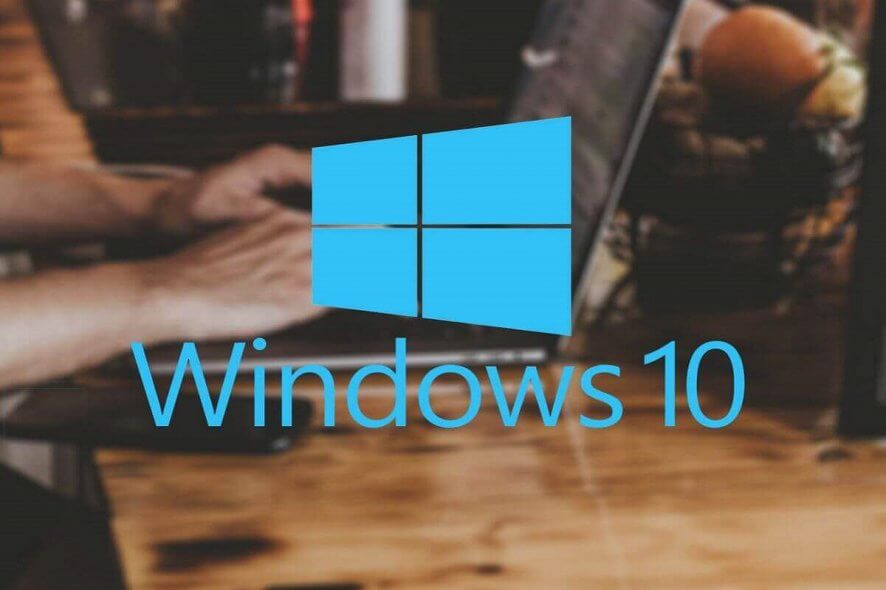Come disabilitare il servizio di segnalazione errori di Windows su Windows 11
 Quando c’era un problema o un crash nelle versioni precedenti di Windows, veniva visualizzato un messaggio che chiedeva se desideravi inviare un rapporto di errore. In questo modo, potevi decidere in ogni momento se volevi registrare i dettagli degli errori di sistema in un enorme database di Microsoft.
Quando c’era un problema o un crash nelle versioni precedenti di Windows, veniva visualizzato un messaggio che chiedeva se desideravi inviare un rapporto di errore. In questo modo, potevi decidere in ogni momento se volevi registrare i dettagli degli errori di sistema in un enorme database di Microsoft.
Con la versione più recente di Windows, molte cose sono cambiate. Non riceverai più i popup che chiedono il tuo consenso per segnalare errori, ma questi errori vengono comunque segnalati.
Puoi imparare a abilitare o disabilitare i rapporti di errore per Windows 10 per assicurarti di essere pronto a gestire questo compito, indipendentemente dal sistema operativo che stai usando.
Questo articolo spiega cos’è la segnalazione degli errori e come può essere disabilitata in Windows 11.
Cos’è il servizio di segnalazione errori di Microsoft Windows?
La segnalazione degli errori è fondamentale per trovare bug software ed è necessaria per risolverli. Gli sviluppatori Microsoft devono capire quali processi il PC stava eseguendo quando si è verificato un problema affinché possano essere trovate soluzioni.
Devono anche sapere quali altri computer hanno avuto lo stesso crash e se il problema è specifico di un produttore.
Il servizio di segnalazione errori di Windows (WERP) è robusto e invierà errori anche per macchine virtuali ospitate sul tuo PC.
I rapporti creati sono molto dettagliati e possono includere:
- La gravità del problema.
- Quale parte di un software o hardware ha causato il problema.
- Log che sono importanti per spiegare il problema.
- Informazioni sul tuo hardware o software.
- Possibili problemi di compatibilità.
Il servizio WERP genera un GUID o un identificatore univoco globale sul tuo computer. Questo GUID memorizzato sul tuo computer verrà inviato insieme a un rapporto di errore per rappresentare in modo univoco il tuo PC.
Il servizio WERP di Microsoft fornisce una Riparazione Installazione. Questo strumento può essere attivato se si verifica un problema durante l’installazione di Windows. Gli errori del tuo PC vengono elaborati automaticamente se hai scelto le impostazioni consigliate durante l’installazione di Windows 11.
Come posso controllare i log degli errori sul mio PC Windows 11?
Quando hai un errore o un malfunzionamento di Windows, potresti iniziare a farti prendere dal panico senza sapere cosa ha causato il problema. I log degli errori offrono un buon indizio sulla causa e ti aiutano a sapere quali correzioni potresti applicare.
Su Windows 11, i log degli errori possono essere visualizzati utilizzando il Visualizzatore eventi. Questo strumento mostra i log delle applicazioni e i messaggi di sistema, inclusi avvisi, errori e messaggi informativi.
La nostra guida su come controllare i log degli errori su Windows 11 spiega come visualizzare i log degli errori nel Visualizzatore eventi.
Anche quando il tuo PC sembra funzionare perfettamente, il Visualizzatore eventi può comunque mostrare errori e avvisi nel log. Pertanto, è buona pratica di manutenzione annotare e risolvere gli avvisi prima che si trasformino in veri problemi del PC.
Come posso disabilitare il servizio di segnalazione errori?
1. Tramite la finestra Servizi
- Apri la finestra Esegui utilizzando la combinazione di tasti Windows + R, poi digita services.msc e premi Invio o il pulsante OK.
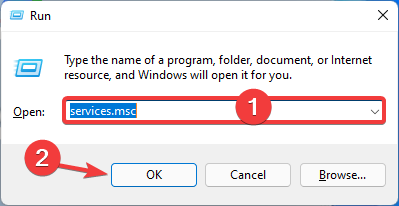
- Nella finestra Servizi, fai clic destro su Servizio di segnalazione errori di Windows nel pannello di destra e seleziona Proprietà.
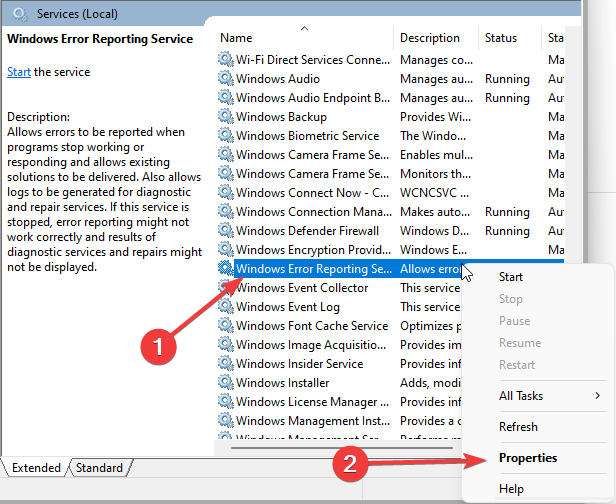
- Clicca sulla scheda Generale. Dal menu a discesa nella sezione Tipo di avvio, seleziona Disabilita, fai clic su Arresta sotto la sezione Stato dei servizi, e fai clic su Applica poi OK.
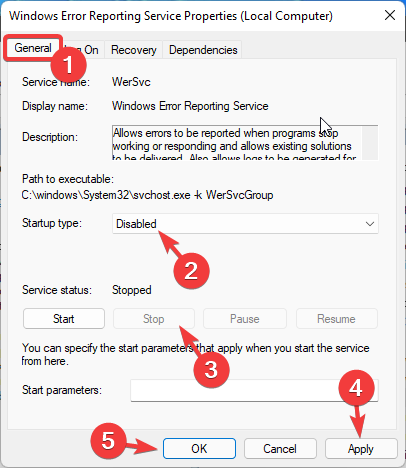
- Riavvia il computer.
2. Utilizzando l’Editor del Registro di sistema
- Una volta ancora avvia la finestra Esegui (Windows + R).
- Digita regedit e premi il pulsante OK o fai clic su Invio.
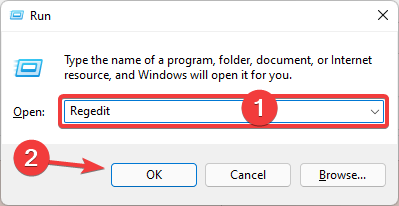
- Incolla questo percorso nella barra di navigazione:
HKEY_LOCAL_MACHINE\SOFTWARE\Microsoft\Windows\Windows Error Reporting
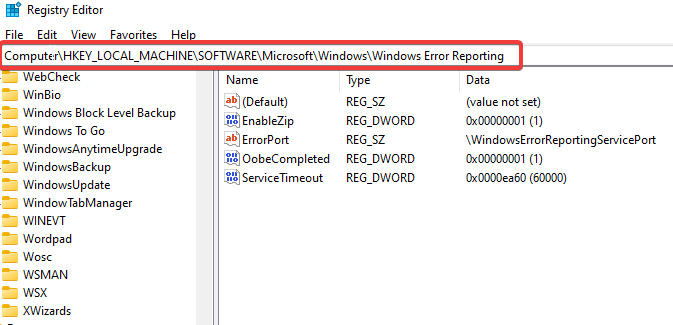
- Fai clic destro sulla cartella Windows Error Reporting, dal menu contestuale seleziona Nuovo, e seleziona DWORD (32 bit).
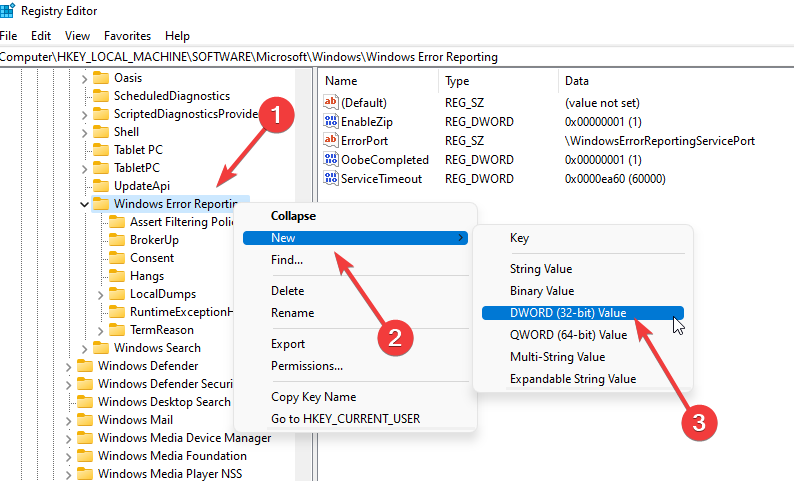
- Nomina il nuovo file Disabilitato.
- Cambia il valore di Disabilitato in 1 e fai clic su OK.
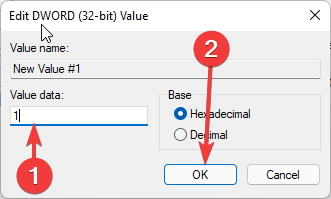
- Riavvia il computer.
3. Utilizzando l’Editor delle Criteri di gruppo
- Ancora una volta apri la finestra Esegui.
- Digita gpedit.msc e premi il pulsante OK o fai clic su Invio.
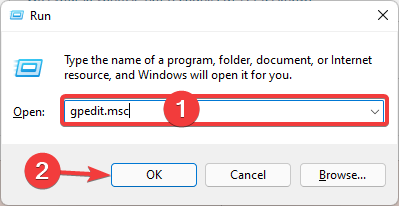
- Naviga verso Configurazione computer / Modelli amministrativi / Componenti di Windows / Segnalazione errori di Windows.
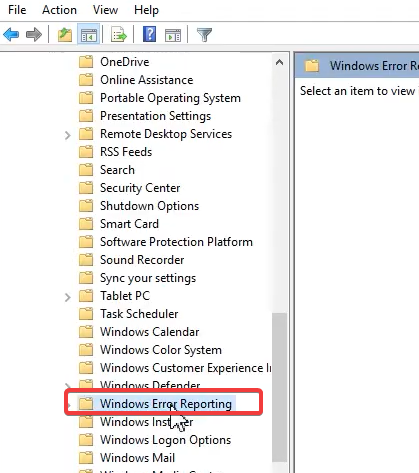
- Nel pannello destro, fai doppio clic su Disabilita la segnalazione degli errori di Windows.
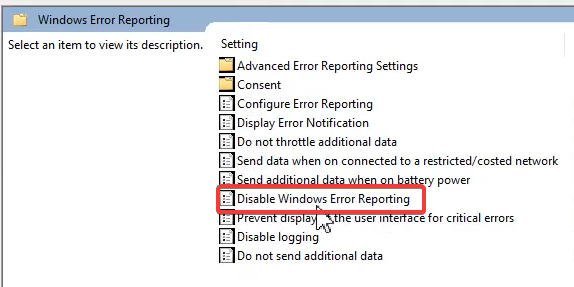
- Nella finestra Disabilita la segnalazione degli errori di Windows, seleziona il pulsante di opzione Abilita, fai clic su Applica e OK.
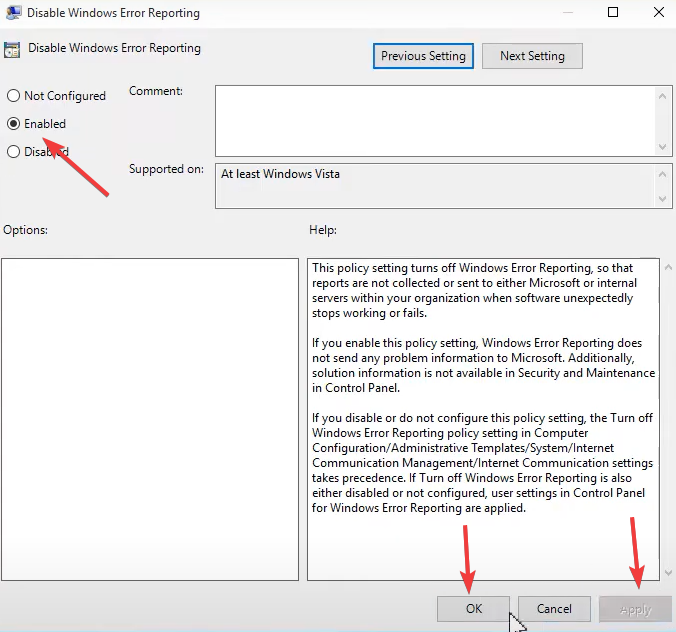
- Riavvia il computer.
Disabilitare il servizio di segnalazione errori di Windows comporta un rischio per la sicurezza?
Disabilitare il servizio non comporta rischi, ma dovresti esercitare un certo autocontrollo. Il servizio ti beneficia così come Microsoft. Ad esempio, Microsoft può sviluppare pacchetti di servizio e aggiornamenti per affrontare i problemi di sistema, migliorando così l’esperienza dell’utente su Windows 11.
Ti consigliamo di non disabilitare questo servizio, ma se hai poca memoria, potrebbe essere un motivo per disabilitare alcuni servizi.
Fammi sapere quale di queste tre soluzioni trovi la più facile per disabilitare il servizio di segnalazione. Se vuoi sapere di più sui processi specifici associati a WERP, consulta la nostra guida sull’errore WerFault.exe.